手机怎么设置降流量 手机流量限制设置步骤
在如今移动互联网时代,手机已经成为人们生活中必不可少的工具,随着各类应用和服务的不断更新,手机流量的消耗也越来越快。为了避免超出流量套餐导致额外费用的情况发生,设置手机流量限制显得尤为重要。手机怎么设置降流量呢?接下来我们一起来了解一下手机流量限制设置的具体步骤。
手机流量限制设置步骤
操作方法:
1.解锁手机,打开“设置”选项。
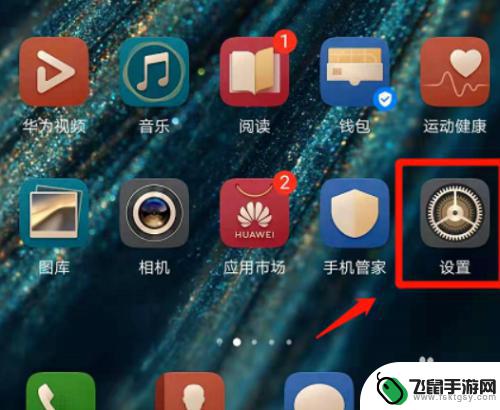
2.打开后,点击“无线与网络”进入。

3.进入后,点击“流量管理”选项。
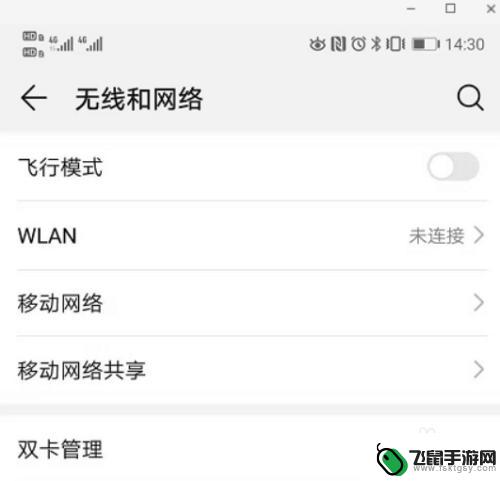
4.在流量管理界面,选择“更多流量限制”进入。
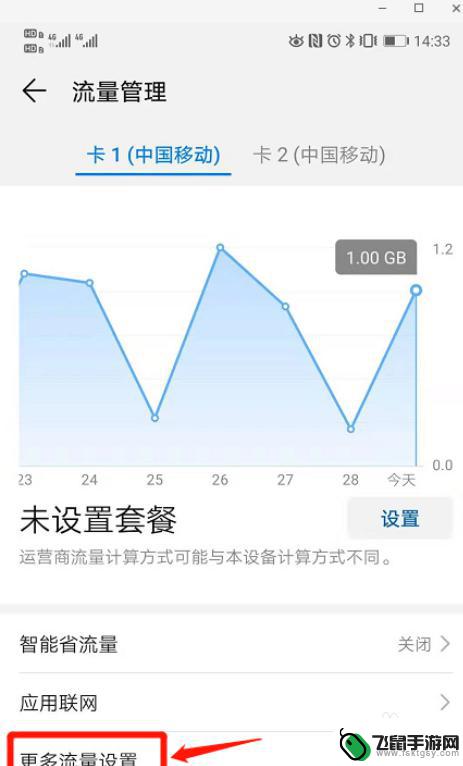
5.
进入后,选择“套餐设置”打开。
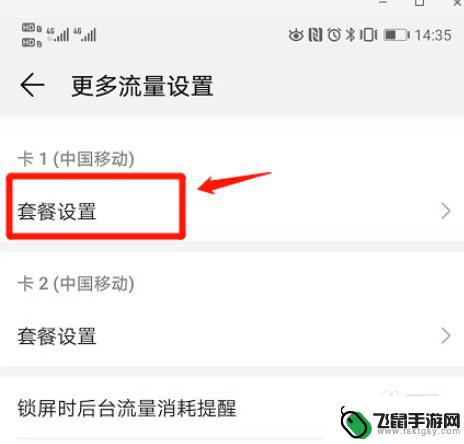
6.在套餐设置界面中,点击“套餐限额”。
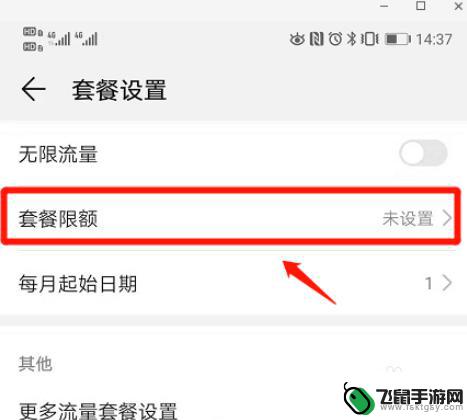
7.在弹出的对话框中,输入流量限制的数值。比如“500”,点击确定即可。

以上就是手机怎么设置降流量的全部内容,有需要的用户就可以根据小编的步骤进行操作了,希望能够对大家有所帮助。
相关教程
-
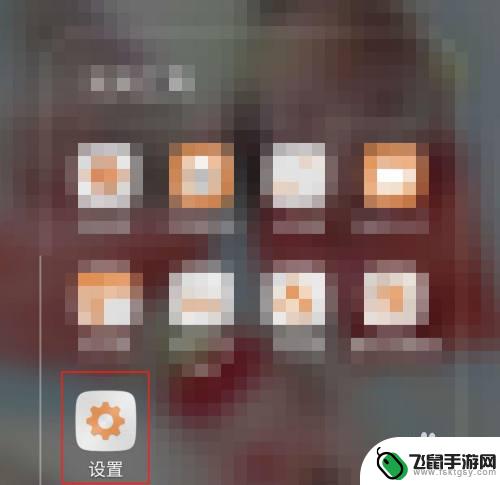 三星手机如何设置流量 三星手机流量使用量限制设置方法
三星手机如何设置流量 三星手机流量使用量限制设置方法在现代社会中手机已经成为人们生活中不可或缺的重要工具,而在手机使用过程中,流量的合理设置和管理也变得至关重要。作为一款颇受欢迎的手机品牌,三星手机也提供了一系列便捷的设置方法,...
2024-03-06 15:18
-
 手机怎么显示流量的数据 手机流量显示在哪里设置
手机怎么显示流量的数据 手机流量显示在哪里设置手机流量是我们使用手机上网时必须要关注的一个重要数据,在手机上网的过程中,我们经常会用到流量,但是很多人并不清楚手机如何显示流量的数据,流量显示在哪里设置。手机流量的数据可以在...
2024-05-01 16:40
-
 怎么设置手机流量才用不完 流量套餐用完了手机怎么设置不超流量上网
怎么设置手机流量才用不完 流量套餐用完了手机怎么设置不超流量上网在如今数字化时代,手机流量已经成为我们生活中必不可少的一部分,对于许多人来说,流量套餐总是用得飞快,导致提前用完的情况时有发生。怎样才能在使用手机的同时,不超流量上网呢?这已经...
2024-09-30 10:32
-
 手机怎么自动计算流量 小米手机设置自动校正数据流量方法
手机怎么自动计算流量 小米手机设置自动校正数据流量方法手机已经成为我们生活中不可或缺的一部分,随着移动互联网的普及,我们越来越离不开手机上网。随之而来的流量费用也让我们不得不谨慎使用。为了避免超出流量限制而产生额外费用,许多手机都...
2024-02-13 08:33
-
 苹果手机网络流量怎么设置 苹果手机流量用哪张卡比较合适
苹果手机网络流量怎么设置 苹果手机流量用哪张卡比较合适苹果手机已经成为人们生活中不可或缺的一部分,而网络流量的设置也成为了使用手机时需要关注的重要问题之一,对于苹果手机的用户来说,如何合理设置网络流量、选择适合的流量套餐成为了一项...
2024-04-26 09:31
-
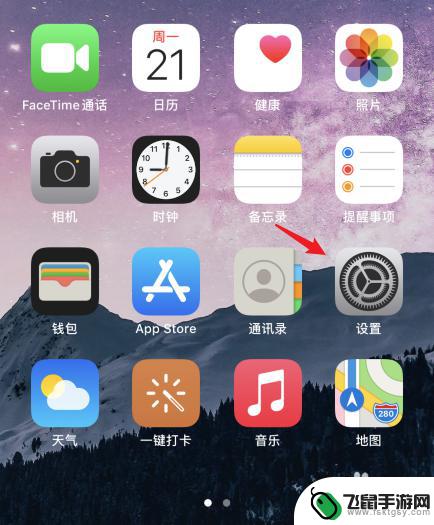 苹果手机卡如何用流量 苹果手机用哪张卡设置流量
苹果手机卡如何用流量 苹果手机用哪张卡设置流量苹果手机作为一款备受青睐的智能手机品牌,其在使用流量方面也有一些独特的设置,在使用苹果手机时,我们可以选择使用哪张手机卡来设置流量,以满足不同的需求和使用习惯。通过合理设置流量...
2024-10-21 10:28
-
 如何设置苹果手机卡流量 苹果13双卡如何设置切换流量
如何设置苹果手机卡流量 苹果13双卡如何设置切换流量苹果手机一直以来都备受用户青睐,而苹果13双卡手机更是备受瞩目,在使用苹果手机的过程中,设置和切换流量是非常常见的操作。如何正确设置苹果手机的流量,以及苹果13双卡手机如何进行...
2024-03-12 11:38
-
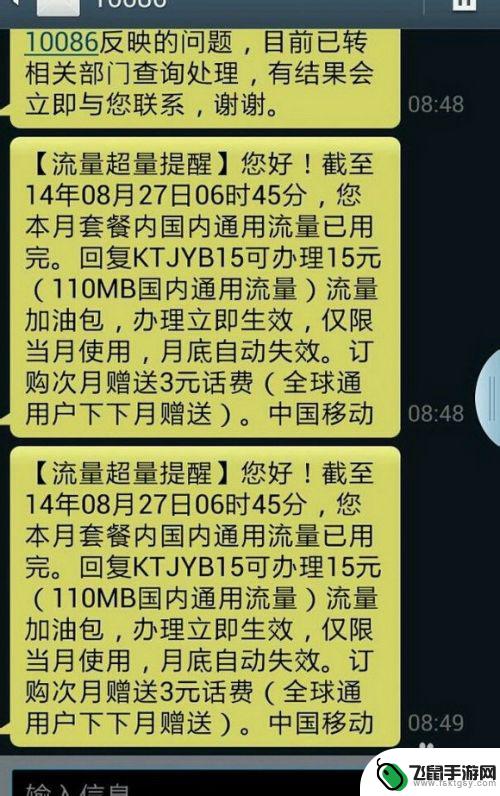 手机流量没了怎么设置密码 手机上网流量用完了怎么办
手机流量没了怎么设置密码 手机上网流量用完了怎么办当手机上网流量用完时,我们通常会感到困惑和焦虑,尤其是在没有设置密码的情况下,如何在手机流量用完时设置密码成为一个紧迫的问题。有时候我们可能会遇到网络被盗用的情况,因此设置密码...
2024-03-27 09:32
-
 苹果关掉手机流量显示怎么设置 苹果手机怎么关掉数据流量
苹果关掉手机流量显示怎么设置 苹果手机怎么关掉数据流量苹果手机作为一款智能手机,在使用过程中免不了会消耗大量的数据流量,为了节省流量并延长手机的续航时间,有时候我们需要关闭数据流量功能。苹果手机如何关闭数据流量呢?在手机设置中,我...
2024-08-05 08:22
-
 小米手机如何添加移动流量 小米手机流量管理设置步骤
小米手机如何添加移动流量 小米手机流量管理设置步骤小米手机作为一款智能手机,在使用过程中需要不断连接网络以满足用户的需求,而移动流量作为一种重要的网络连接方式,对于小米手机用户来说也是必不可少的。如何在小米手机上添加移动流量呢...
2024-10-20 10:20
热门教程
MORE+热门软件
MORE+-
 漫熊漫画app官方版
漫熊漫画app官方版
17.72M
-
 flex壁纸安卓新版
flex壁纸安卓新版
13.66MB
-
 菜谱食谱烹饪app
菜谱食谱烹饪app
15.09MB
-
 学而通早教app
学而通早教app
15MB
-
 星星动漫
星星动漫
53.87M
-
 小鸟壁纸安卓版
小鸟壁纸安卓版
19.82MB
-
 恋鹅交友最新版
恋鹅交友最新版
41.77M
-
 365帮帮免费软件
365帮帮免费软件
91.9MB
-
 Zoom5.16app手机安卓版
Zoom5.16app手机安卓版
181.24MB
-
 紫幽阁去更软件app
紫幽阁去更软件app
20.70MB